Jupyter ir tīmekļa interaktīvs izstrādes rīks, kas palīdz radīt vidi, lai koplietotu reālus kodus, virtualizācijas un interaktīvus datus. Kā norāda nosaukums, tā ir piezīmju grāmatiņa, kas ietver datora kodu un tekstu.
Jupyter ir elastīgs un paplašināms, kas var atbalstīt Python, Julia, Haskell un daudzas citas programmēšanas valodas. Lai pievienotu vairāk funkciju, ar esošajiem spraudņiem var pievienot daudzus citus spraudņus, un tie ir saderīgi ar lietojumu. Šī rokasgrāmata ir par Jupyter iegūšanu Ubuntu 20.04, pārbaudīsim soli pa solim procedūru, lai to instalētu.
Kā instalēt Jupyter piezīmjdatoru Ubuntu 20.04?
Lai instalētu Jupyter, pirmkārt, mums ir jāinstalē pip3, kas ir Python pakešu instalētājs. Lai to izdarītu, atjauniniet visas instalētās pakotnes, izmantojot atjaunināšanas komandu:
$ sudo apt-get atjauninājums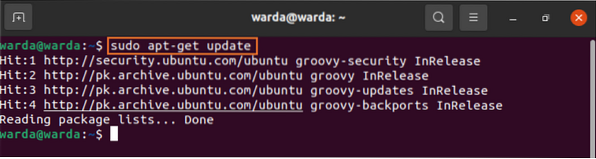
Lai instalētu, izmantojiet šo komandu pip3:
$ sudo apt instalējiet python3-pip python3-divTā kā Pip3 jau ir instalēts manā sistēmā, mēs virzīsimies uz priekšu pret komandu pip upgrade:
$ sudo -H pip3 install --upgrade pip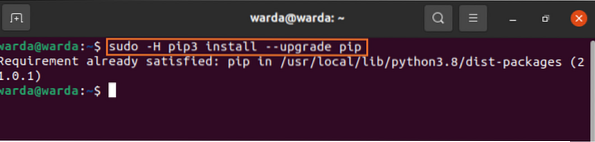
Tagad, lai izveidotu virtuālo vidi, izmantojiet tālāk sniegto komandu:
$ sudo -H pip3 instalējiet virtualenv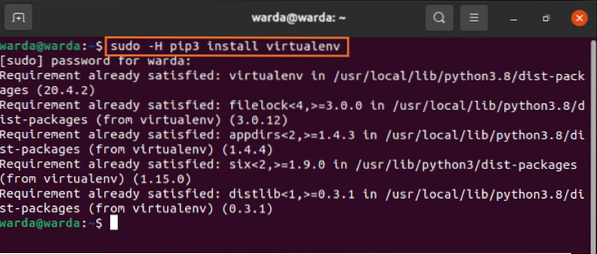
Sistēmā ir instalēta pakete Virtuālā vide. Nākamais solis ir izveidot direktoriju virtualenv:
$ mkdir jupyter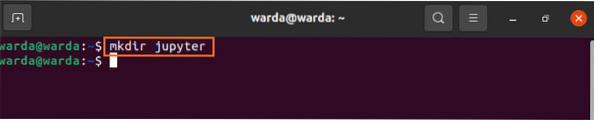
Mainiet direktoriju, lai tajā izveidotu projekta failus:
$ cd jupyter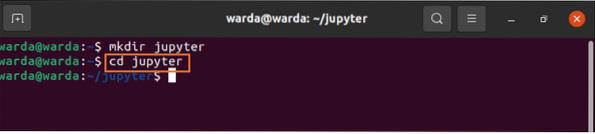
Kā redzat, katalogs tiek izveidots un mainīts. Tagad izveidojiet virtuālo vidi Python šajā direktorijā, vides nosaukums ir “Vide”:
$ virtualenv vide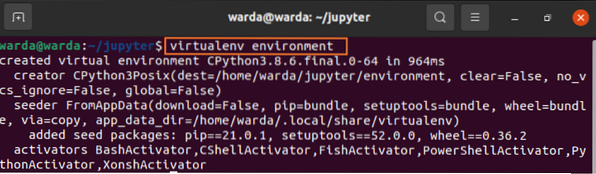
Esmu izveidojis vidi Jupyter direktorijā. Pirms instalēšanas Jupyter sistēmā vispirms ir jāielādē izveidotā virtuālā vide.
Izmantojiet šo aktivizācijas komandu “/ bin / aktivizēt”, Lai to aktivizētu terminālā:
avota vide / bin / aktivizēt
Tā kā visas iepriekš minētās prasības ir izpildītas, lai instalētu Jupyter. Tagad, lai lejupielādētu, ierakstiet norādīto komandu terminālā Jupyter virtuālajā vidē:
$ pip instalēt jupyter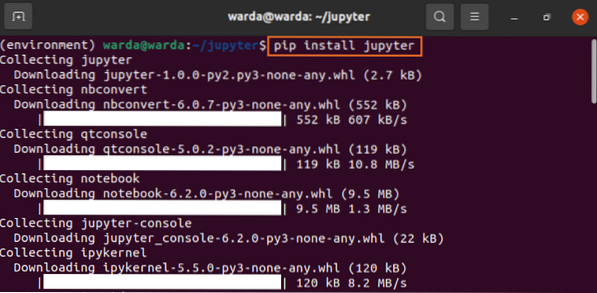 Jupyter tiks instalēta sistēmā, lai to palaistu, ierakstiet tālāk minēto komandu:
Jupyter tiks instalēta sistēmā, lai to palaistu, ierakstiet tālāk minēto komandu:
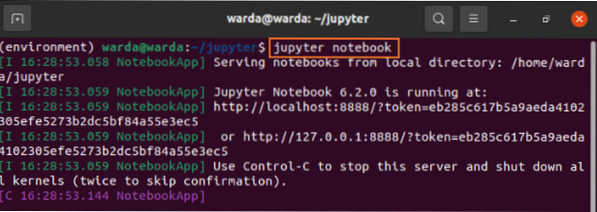
Tiks atvērta Jupyter piezīmju grāmatiņa, kā parādīts nākamajā attēlā.
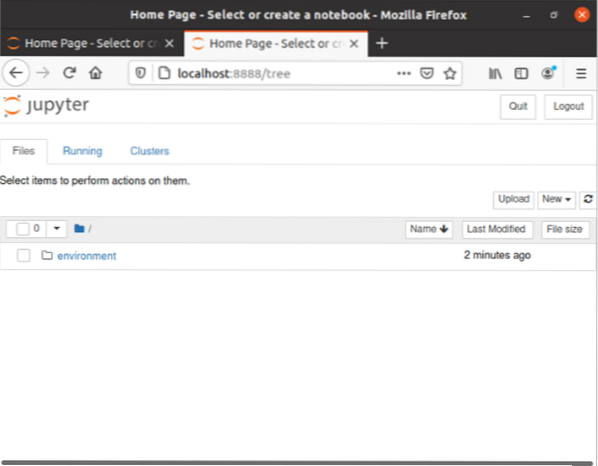
Secinājums:
No šīs rokasgrāmatas mēs uzzinājām, kā instalēt Jupyter piezīmjdatoru Ubuntu 20.04. Jupyter piezīmju grāmatiņa ir interaktīvs tīmekļa rīks, ko izmanto, lai koplietotu un prezentētu projektus, datora kodu, tekstus, vizualizācijas un datus. Atcerieties, ka ir svarīgi ne tikai iemācīties programmēšanas valodu, bet arī kopīgot datus.
 Phenquestions
Phenquestions


